Tampilan dan Bagian Microsoft Excel Beserta Fungsinya
Sebelum kita mulai mengoperasikan aplikasi Microsoft Excel ada baiknya kita mengenal terlebih dahulu tampilan dan bagian-bagian dari MS Excel. Tujuannya adalah agar kita mengetahui fungsi dari bagian-bagian tersebut. Sehingga dapat mempermudah kita dalam proses mempelajari aplikasi ini.
Memang dalam kurun waktu tertentu Microsoft selalu mengeluarkan versi terbaru aplikasi Ms Excel dengan tampilan yang berbeda. Namun mulai dari Excel 2007 hingga versi saat ini, tampilannya masih tidak jauh berbeda. Nah, di bawah ini adalah tampilan dan juga bagian-bagian dari MS Excel 2019. Tampilan ini tidak jauh berbeda dengan versi 2007, 2010, 2013 dan 2016. Jadi, jika anda masih menggunakan versi tersebut maka masih bisa menggunakan dan mengikuti materi ini.
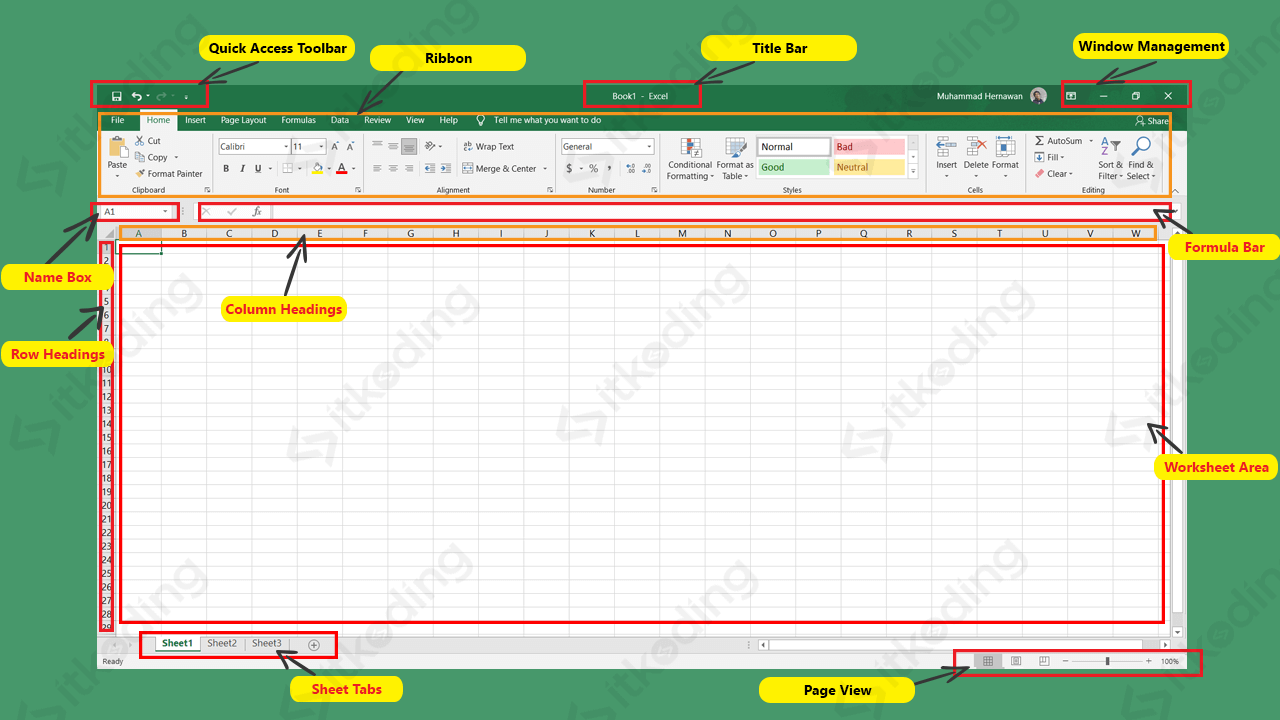
Beberapa bagian dari aplikasi ini sebenarnya sama dengan MS Word. Seperti Quick Access Toolbar, Title Bar, Window Management, Ribbon dan Page View. Jadi di sini kita tidak akan mengulanginya lagi. Jika belum mengetahui bagian tersebut beserta fungsinya silahkan baca lebih lanjut pada materi Bagian-Bagian Microsoft Word. Selanjutnya, kita akan membahas bagian yang belum kita bahas pada materi tersebut.
Berikut ini adalah tampilan dan bagian-bagian Microsoft Excel beserta fungsinya.
1. Name Box
Name box adalah bagian Microsoft Excel yang terletak di sebelah kiri atas di bawah ribbon yang memberi informasi tentang sel yang sedang aktif. Fungsi name box pada microsoft excel adalah untuk menunjukkan posisi sel yang aktif sehingga pengguna dapat mengetahui posisi baris dan kolom sel tersebut.
Pada kotak name box tersebut akan tampil posisi sel huruf dan angka. Huruf menandakan posisi kolom sedangkan angka menunjukkan posisi baris. Misalnya B3 berarti sel yang aktif adalah pada kolom B di baris 3.
2. Formula Bar
Formula bar adalah bagian MS Excel yang berada di sebelah Name Box yang berfungsi untuk memasukkan, mengedit dan menampilkan isi dari sel yang aktif. Isi yang dimaksud dapat berupa berbagai hal mulai dari teks, angka dan juga rumus atau fungsi.
Di sebelah formula bar terdapat 3 tombol yaitu:
- Tombol fx atau Insert Function yang berfungsi untuk mencari fungsi yang tersedia di MS Excel. Dengan tombol ini kita akan terbantu jika lupa dengan fungsi.
- Tombol Enter untuk menyimpan perubahan setelah mengedit sel tersebut.
- Tombol Cancel untuk membatalkan perubahan saat mengedit sel.
Daerah tempat penulisan rumus excel disebut formula bar. Dalam menulis rumus pada excel harus didahului dengan tanda atau simbol sama dengan =.
3. Column Headings (Nama Kolom)
Column headings atau nama kolom terletak di atas sel-sel pada area worksheet. Fungsi dari Column Headings adalah untuk menunjukkan nama dari masing-masing kolom. Setiap kolom diberi nama berupa huruf.
4. Row Headings (Nama Baris)
Row headings atau nama baris terletak di samping kiri sel. Berbeda dengan penamaan kolom yang berupa huruf, penamaan baris adalah berupa angka. Row headings juga dapat digunakan untuk menyorot semua sel pada baris tersebut hanya dengan melakukan klik pada heading tersebut.
5. Worksheet Area
Sebenarnya sama dengan MS Word, Worksheet adalah lembar kerja tempat kita memasukkan konten di dalam aplikasi MS Excel. Hal yang membedakan adalah pada Microsoft Excel wordsheet berupa tabel.
6. Sheet Tabs
Sheet tabs terletak di bawah worksheet yang berfungsi untuk beralih ke worksheet lainnya. Pada sheet tabs kita dapat menambahkan worksheet baru, mengedit nama, menghapus worksheet dan juga memberi warna pada tab tersebut.
Secara garis besar, 6 bagian di atas sangat penting untuk dipahami. Seperti yang sudah dijelaskan sebelumnya bahwa menguasai MS Word sangat disarankan sebelum belajar MS Excel. Seperti pada materi ini, ada bagian-bagian yang sudah dijelaskan di Word dengan sangat lengkap.
